22/06

WeCompress là công cụ nén file hỗ trợ trên nhiều nền tảng khác nhau, với nhiều định dạng như PDF, PowerPoint, Word, Excel, PNG, TIFF & JPEG.
21/06

Archive Extractor là một công cụ giải nén tập tin trực tuyến miễn phí. Với giao diện dễ sử dụng, hỗ trợ bảo vệ các file nén được bảo về bởi mật khẩu và khả năng giải nén hơn 70 định dạng khác nhau như z, Zipx, rar, tar, exe, dmg… Archive Extractor là sự lựa chọn tuyệt vời cho những người dùng muốn giải nén trực tuyến không cần cài đặt phần mềm.
04/05

Đã đến lúc nén một số tệp tin, vậy bạn sử dụng định dạng nào? Zip, RAR, 7z, hay cái gì khác? Bài viết này đã thử nghiệm một số bài kiểm tra để xác định định dạng nào cho phép nén tối đa.
12/03

Giải nén file Zip, RAR không cần cài phần mềm với những công cụ giải nén file trực tuyến mà chúng tôi giới thiệu dưới đây sẽ giúp bạn tiết kiệm được nhiều thời gian khi giải nén file mà lại không lo phải làm việc với các phần mềm giải nén rắc rối.
03/10

Người dùng thường chọn 7-Zip để giải nén tập tin, nhưng có lẽ nhiều người không biết rằng phần mềm này còn có thể mã hóa tập tin và thư mục bằng thuật toán mã hóa AES-256.
17/08

Tập tin nén Zip hẳn không còn xa lạ gì với người dùng các thiết bị điện tử. Trên máy tính, bạn sẽ có các công cụ giải nén như WinZip hay 7-Zip nhưng nếu tập tin nén trên Google Drive thì làm sao để giải nén mà không cần tải về? Nếu bạn muốn biết thì hãy làm theo hướng dẫn dưới đây nhé!
20/02

Hãy cùng khám phá công cụ nén tập tin này hoạt động qua hai dạng chính: nén không làm giảm chất lượng (lossless) và và nén làm giảm chất lượng (lossy).
01/02

WinRAR hiện là một trong những ứng dụng phần mềm nén file phổ biến nhất hiện nay. Ứng dụng cho phép người dùng nén kích thước tập tin để có thể chia sẻ các tập tin đó dễ dàng với mọi người thông qua email hoặc tùy chọn kết nối mạng khác. WinRAR sẽ giảm dung lượng các tập tin thực tế bằng cách nén các tập tin gốc thành file .rar.
03/10

Trong thời đại công nghệ hiện đại như ngày nay thì máy scan cũng như máy in là thiết bị không thể thiếu. Người dùng có thể scan được nhiều loại tài liệu văn bản khác nhau như báo cáo, file tài liệu, các tài liệu quan trọng cần phải sao lưu hoặc cần phải gửi mail cho đồng nghiệp hoặc đối tác bạn có thể thực hiện dễ dàng trên chiếc máy scan.
18/08

Khi mở cửa sổ thuộc tính của ổ đĩa, bạn sẽ nhìn thấy xuất hiện tùy chọn “compress this drive to save disk space”, tùy chọn này cho phép bạn nén các file và thư mục trên ổ đĩa để giải phóng và tiết kiệm không gian. Tuy nhiên điều đáng nói là bạn sẽ "tiết kiệm" được bao nhiêu không gian ổ đĩa?
18/04

Công cụ giải nén WinRAR cho phép người dùng có thể thu gọn lại menu khi nhấn vào chuột phải, giúp danh sách các lệnh khi click chuột phải gọn gàng, dễ nhìn hơn.
26/02

Hiện nay có 2 công cụ nén và giải nén được đánh giá "ngang tài ngang sức" nhau là WinRar và 7Zip. Đã bao giờ bạn tự hỏi phần mềm nào tốt hơn hay chưa? Tất nhiên, mọi sự so sánh đều là khập khiễng bởi mỗi phần mềm sẽ có ưu, nhược điểm khác nhau. Hãy cùng Quản Trị Mạng thử làm bài test với 2 công cụ này nhé.
22/12

Với những file có dung lượng lớn, thời gian truyền tải dài dễ xảy ra lỗi trong quá trình tuyền tải file. Vì vậy bạn cần kiểm tra mã MD5 và so sánh với mã MD5 gốc. Vậy MD5 là gì?
07/08

Ngoài chức năng nén và giải nén thông thường, WinRar còn 1 chức năng thú vị khác mà có thể không nhiều người biết, đó là nén nhiều file 1 lúc. Đây là chức năng giúp tiết kiệm thời gian và công sức cho người sử dụng. Xin mời các bạn tham khảo bài hướng dẫn dưới đây.
04/08

Bạn đang có một file nén chứa rất nhiều dữ liệu quan trọng nhưng khi mở ra để sử dụng thì lại bị lỗi. Vậy phải làm cách nào để không bị mất những dữ liệu quý giá này? Quản Trị Mạng sẽ hướng dẫn bạn cách khắc phục file nén bị lỗi bằng WinRar
03/08

Bạn có thắc mắc là không biết mọi người ghi chú trong WinRAR kiểu gì mà khi mở file nén ra thấy có khung chú thích bên cạnh nhưng sau một hồi lâu loay hoay tìm cách mà bạn vẫn "bó tay". Bạn đừng lo vì Quản Trị Mạng sẽ giúp bạn, chỉ cần các bạn làm theo các bước hướng dẫn đơn giản dưới đây là đã có thể viết ghi chú lên file nén của mình rồi đấy.
07/03

WinRAR từ lâu đã là một tiện ích nén phổ biến cho Windows và nó cũng là công cụ hỗ trợ nén và giải nén tốt nhất cho cả hai định dạng nén là RAR và ZIP trong số những phần mềm có cùng tính năng. Một trong những tính năng hữu ích nhất của WinRAR là hỗ trợ nén Multivolumes, tức cho phép người dùng lựa chọn và thực hiện nén các tập tin có lớn thành những khối nhỏ hơn để xử lý dễ dàng hơn.
01/12

Bài viết này sẽ hướng dẫn các bạn 8 bước đơn giản để tự làm cho mình một phần mềm portable bằng cách sử dụng chức năng SFX của WinRAR.
 WinRAR có tính năng cho phép xóa tự động file gốc sau khi đã nén file, mà không cần xóa thủ công.
WinRAR có tính năng cho phép xóa tự động file gốc sau khi đã nén file, mà không cần xóa thủ công. YouCompress là dịch vụ nén dữ liệu miễn phí, hỗ trợ nhiều định dạng dữ liệu.
YouCompress là dịch vụ nén dữ liệu miễn phí, hỗ trợ nhiều định dạng dữ liệu. WeCompress là công cụ nén file hỗ trợ trên nhiều nền tảng khác nhau, với nhiều định dạng như PDF, PowerPoint, Word, Excel, PNG, TIFF & JPEG.
WeCompress là công cụ nén file hỗ trợ trên nhiều nền tảng khác nhau, với nhiều định dạng như PDF, PowerPoint, Word, Excel, PNG, TIFF & JPEG. Archive Extractor là một công cụ giải nén tập tin trực tuyến miễn phí. Với giao diện dễ sử dụng, hỗ trợ bảo vệ các file nén được bảo về bởi mật khẩu và khả năng giải nén hơn 70 định dạng khác nhau như z, Zipx, rar, tar, exe, dmg… Archive Extractor là sự lựa chọn tuyệt vời cho những người dùng muốn giải nén trực tuyến không cần cài đặt phần mềm.
Archive Extractor là một công cụ giải nén tập tin trực tuyến miễn phí. Với giao diện dễ sử dụng, hỗ trợ bảo vệ các file nén được bảo về bởi mật khẩu và khả năng giải nén hơn 70 định dạng khác nhau như z, Zipx, rar, tar, exe, dmg… Archive Extractor là sự lựa chọn tuyệt vời cho những người dùng muốn giải nén trực tuyến không cần cài đặt phần mềm. Đã đến lúc nén một số tệp tin, vậy bạn sử dụng định dạng nào? Zip, RAR, 7z, hay cái gì khác? Bài viết này đã thử nghiệm một số bài kiểm tra để xác định định dạng nào cho phép nén tối đa.
Đã đến lúc nén một số tệp tin, vậy bạn sử dụng định dạng nào? Zip, RAR, 7z, hay cái gì khác? Bài viết này đã thử nghiệm một số bài kiểm tra để xác định định dạng nào cho phép nén tối đa. Giải nén file Zip, RAR không cần cài phần mềm với những công cụ giải nén file trực tuyến mà chúng tôi giới thiệu dưới đây sẽ giúp bạn tiết kiệm được nhiều thời gian khi giải nén file mà lại không lo phải làm việc với các phần mềm giải nén rắc rối.
Giải nén file Zip, RAR không cần cài phần mềm với những công cụ giải nén file trực tuyến mà chúng tôi giới thiệu dưới đây sẽ giúp bạn tiết kiệm được nhiều thời gian khi giải nén file mà lại không lo phải làm việc với các phần mềm giải nén rắc rối. Người dùng thường chọn 7-Zip để giải nén tập tin, nhưng có lẽ nhiều người không biết rằng phần mềm này còn có thể mã hóa tập tin và thư mục bằng thuật toán mã hóa AES-256.
Người dùng thường chọn 7-Zip để giải nén tập tin, nhưng có lẽ nhiều người không biết rằng phần mềm này còn có thể mã hóa tập tin và thư mục bằng thuật toán mã hóa AES-256. Tập tin nén Zip hẳn không còn xa lạ gì với người dùng các thiết bị điện tử. Trên máy tính, bạn sẽ có các công cụ giải nén như WinZip hay 7-Zip nhưng nếu tập tin nén trên Google Drive thì làm sao để giải nén mà không cần tải về? Nếu bạn muốn biết thì hãy làm theo hướng dẫn dưới đây nhé!
Tập tin nén Zip hẳn không còn xa lạ gì với người dùng các thiết bị điện tử. Trên máy tính, bạn sẽ có các công cụ giải nén như WinZip hay 7-Zip nhưng nếu tập tin nén trên Google Drive thì làm sao để giải nén mà không cần tải về? Nếu bạn muốn biết thì hãy làm theo hướng dẫn dưới đây nhé! Hãy cùng khám phá công cụ nén tập tin này hoạt động qua hai dạng chính: nén không làm giảm chất lượng (lossless) và và nén làm giảm chất lượng (lossy).
Hãy cùng khám phá công cụ nén tập tin này hoạt động qua hai dạng chính: nén không làm giảm chất lượng (lossless) và và nén làm giảm chất lượng (lossy). WinRAR hiện là một trong những ứng dụng phần mềm nén file phổ biến nhất hiện nay. Ứng dụng cho phép người dùng nén kích thước tập tin để có thể chia sẻ các tập tin đó dễ dàng với mọi người thông qua email hoặc tùy chọn kết nối mạng khác. WinRAR sẽ giảm dung lượng các tập tin thực tế bằng cách nén các tập tin gốc thành file .rar.
WinRAR hiện là một trong những ứng dụng phần mềm nén file phổ biến nhất hiện nay. Ứng dụng cho phép người dùng nén kích thước tập tin để có thể chia sẻ các tập tin đó dễ dàng với mọi người thông qua email hoặc tùy chọn kết nối mạng khác. WinRAR sẽ giảm dung lượng các tập tin thực tế bằng cách nén các tập tin gốc thành file .rar. Trong thời đại công nghệ hiện đại như ngày nay thì máy scan cũng như máy in là thiết bị không thể thiếu. Người dùng có thể scan được nhiều loại tài liệu văn bản khác nhau như báo cáo, file tài liệu, các tài liệu quan trọng cần phải sao lưu hoặc cần phải gửi mail cho đồng nghiệp hoặc đối tác bạn có thể thực hiện dễ dàng trên chiếc máy scan.
Trong thời đại công nghệ hiện đại như ngày nay thì máy scan cũng như máy in là thiết bị không thể thiếu. Người dùng có thể scan được nhiều loại tài liệu văn bản khác nhau như báo cáo, file tài liệu, các tài liệu quan trọng cần phải sao lưu hoặc cần phải gửi mail cho đồng nghiệp hoặc đối tác bạn có thể thực hiện dễ dàng trên chiếc máy scan. Khi mở cửa sổ thuộc tính của ổ đĩa, bạn sẽ nhìn thấy xuất hiện tùy chọn “compress this drive to save disk space”, tùy chọn này cho phép bạn nén các file và thư mục trên ổ đĩa để giải phóng và tiết kiệm không gian. Tuy nhiên điều đáng nói là bạn sẽ "tiết kiệm" được bao nhiêu không gian ổ đĩa?
Khi mở cửa sổ thuộc tính của ổ đĩa, bạn sẽ nhìn thấy xuất hiện tùy chọn “compress this drive to save disk space”, tùy chọn này cho phép bạn nén các file và thư mục trên ổ đĩa để giải phóng và tiết kiệm không gian. Tuy nhiên điều đáng nói là bạn sẽ "tiết kiệm" được bao nhiêu không gian ổ đĩa? Công cụ giải nén WinRAR cho phép người dùng có thể thu gọn lại menu khi nhấn vào chuột phải, giúp danh sách các lệnh khi click chuột phải gọn gàng, dễ nhìn hơn.
Công cụ giải nén WinRAR cho phép người dùng có thể thu gọn lại menu khi nhấn vào chuột phải, giúp danh sách các lệnh khi click chuột phải gọn gàng, dễ nhìn hơn. Hiện nay có 2 công cụ nén và giải nén được đánh giá "ngang tài ngang sức" nhau là WinRar và 7Zip. Đã bao giờ bạn tự hỏi phần mềm nào tốt hơn hay chưa? Tất nhiên, mọi sự so sánh đều là khập khiễng bởi mỗi phần mềm sẽ có ưu, nhược điểm khác nhau. Hãy cùng Quản Trị Mạng thử làm bài test với 2 công cụ này nhé.
Hiện nay có 2 công cụ nén và giải nén được đánh giá "ngang tài ngang sức" nhau là WinRar và 7Zip. Đã bao giờ bạn tự hỏi phần mềm nào tốt hơn hay chưa? Tất nhiên, mọi sự so sánh đều là khập khiễng bởi mỗi phần mềm sẽ có ưu, nhược điểm khác nhau. Hãy cùng Quản Trị Mạng thử làm bài test với 2 công cụ này nhé. Với những file có dung lượng lớn, thời gian truyền tải dài dễ xảy ra lỗi trong quá trình tuyền tải file. Vì vậy bạn cần kiểm tra mã MD5 và so sánh với mã MD5 gốc. Vậy MD5 là gì?
Với những file có dung lượng lớn, thời gian truyền tải dài dễ xảy ra lỗi trong quá trình tuyền tải file. Vì vậy bạn cần kiểm tra mã MD5 và so sánh với mã MD5 gốc. Vậy MD5 là gì? Ngoài chức năng nén và giải nén thông thường, WinRar còn 1 chức năng thú vị khác mà có thể không nhiều người biết, đó là nén nhiều file 1 lúc. Đây là chức năng giúp tiết kiệm thời gian và công sức cho người sử dụng. Xin mời các bạn tham khảo bài hướng dẫn dưới đây.
Ngoài chức năng nén và giải nén thông thường, WinRar còn 1 chức năng thú vị khác mà có thể không nhiều người biết, đó là nén nhiều file 1 lúc. Đây là chức năng giúp tiết kiệm thời gian và công sức cho người sử dụng. Xin mời các bạn tham khảo bài hướng dẫn dưới đây. Bạn đang có một file nén chứa rất nhiều dữ liệu quan trọng nhưng khi mở ra để sử dụng thì lại bị lỗi. Vậy phải làm cách nào để không bị mất những dữ liệu quý giá này? Quản Trị Mạng sẽ hướng dẫn bạn cách khắc phục file nén bị lỗi bằng WinRar
Bạn đang có một file nén chứa rất nhiều dữ liệu quan trọng nhưng khi mở ra để sử dụng thì lại bị lỗi. Vậy phải làm cách nào để không bị mất những dữ liệu quý giá này? Quản Trị Mạng sẽ hướng dẫn bạn cách khắc phục file nén bị lỗi bằng WinRar Bạn có thắc mắc là không biết mọi người ghi chú trong WinRAR kiểu gì mà khi mở file nén ra thấy có khung chú thích bên cạnh nhưng sau một hồi lâu loay hoay tìm cách mà bạn vẫn "bó tay". Bạn đừng lo vì Quản Trị Mạng sẽ giúp bạn, chỉ cần các bạn làm theo các bước hướng dẫn đơn giản dưới đây là đã có thể viết ghi chú lên file nén của mình rồi đấy.
Bạn có thắc mắc là không biết mọi người ghi chú trong WinRAR kiểu gì mà khi mở file nén ra thấy có khung chú thích bên cạnh nhưng sau một hồi lâu loay hoay tìm cách mà bạn vẫn "bó tay". Bạn đừng lo vì Quản Trị Mạng sẽ giúp bạn, chỉ cần các bạn làm theo các bước hướng dẫn đơn giản dưới đây là đã có thể viết ghi chú lên file nén của mình rồi đấy. WinRAR từ lâu đã là một tiện ích nén phổ biến cho Windows và nó cũng là công cụ hỗ trợ nén và giải nén tốt nhất cho cả hai định dạng nén là RAR và ZIP trong số những phần mềm có cùng tính năng. Một trong những tính năng hữu ích nhất của WinRAR là hỗ trợ nén Multivolumes, tức cho phép người dùng lựa chọn và thực hiện nén các tập tin có lớn thành những khối nhỏ hơn để xử lý dễ dàng hơn.
WinRAR từ lâu đã là một tiện ích nén phổ biến cho Windows và nó cũng là công cụ hỗ trợ nén và giải nén tốt nhất cho cả hai định dạng nén là RAR và ZIP trong số những phần mềm có cùng tính năng. Một trong những tính năng hữu ích nhất của WinRAR là hỗ trợ nén Multivolumes, tức cho phép người dùng lựa chọn và thực hiện nén các tập tin có lớn thành những khối nhỏ hơn để xử lý dễ dàng hơn. Bài viết này sẽ hướng dẫn các bạn 8 bước đơn giản để tự làm cho mình một phần mềm portable bằng cách sử dụng chức năng SFX của WinRAR.
Bài viết này sẽ hướng dẫn các bạn 8 bước đơn giản để tự làm cho mình một phần mềm portable bằng cách sử dụng chức năng SFX của WinRAR. Công nghệ
Công nghệ  AI
AI  Windows
Windows  iPhone
iPhone  Android
Android  Học IT
Học IT  Download
Download  Tiện ích
Tiện ích  Khoa học
Khoa học  Game
Game  Làng CN
Làng CN  Ứng dụng
Ứng dụng 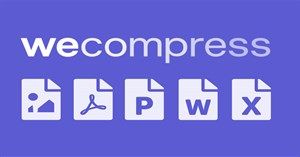
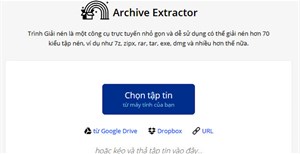
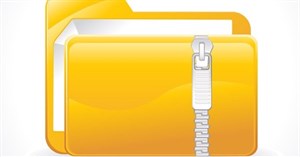







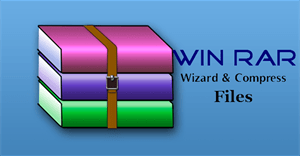






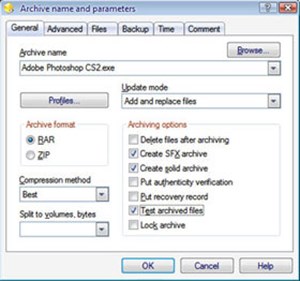
 Linux
Linux  Đồng hồ thông minh
Đồng hồ thông minh  macOS
macOS  Chụp ảnh - Quay phim
Chụp ảnh - Quay phim  Thủ thuật SEO
Thủ thuật SEO  Phần cứng
Phần cứng  Kiến thức cơ bản
Kiến thức cơ bản  Lập trình
Lập trình  Dịch vụ công trực tuyến
Dịch vụ công trực tuyến  Dịch vụ nhà mạng
Dịch vụ nhà mạng  Quiz công nghệ
Quiz công nghệ  Microsoft Word 2016
Microsoft Word 2016  Microsoft Word 2013
Microsoft Word 2013  Microsoft Word 2007
Microsoft Word 2007  Microsoft Excel 2019
Microsoft Excel 2019  Microsoft Excel 2016
Microsoft Excel 2016  Microsoft PowerPoint 2019
Microsoft PowerPoint 2019  Google Sheets
Google Sheets  Học Photoshop
Học Photoshop  Lập trình Scratch
Lập trình Scratch  Bootstrap
Bootstrap  Năng suất
Năng suất  Game - Trò chơi
Game - Trò chơi  Hệ thống
Hệ thống  Thiết kế & Đồ họa
Thiết kế & Đồ họa  Internet
Internet  Bảo mật, Antivirus
Bảo mật, Antivirus  Doanh nghiệp
Doanh nghiệp  Ảnh & Video
Ảnh & Video  Giải trí & Âm nhạc
Giải trí & Âm nhạc  Mạng xã hội
Mạng xã hội  Lập trình
Lập trình  Giáo dục - Học tập
Giáo dục - Học tập  Lối sống
Lối sống  Tài chính & Mua sắm
Tài chính & Mua sắm  AI Trí tuệ nhân tạo
AI Trí tuệ nhân tạo  ChatGPT
ChatGPT  Gemini
Gemini  Điện máy
Điện máy  Tivi
Tivi  Tủ lạnh
Tủ lạnh  Điều hòa
Điều hòa  Máy giặt
Máy giặt  Cuộc sống
Cuộc sống  TOP
TOP  Kỹ năng
Kỹ năng  Món ngon mỗi ngày
Món ngon mỗi ngày  Nuôi dạy con
Nuôi dạy con  Mẹo vặt
Mẹo vặt  Phim ảnh, Truyện
Phim ảnh, Truyện  Làm đẹp
Làm đẹp  DIY - Handmade
DIY - Handmade  Du lịch
Du lịch  Quà tặng
Quà tặng  Giải trí
Giải trí  Là gì?
Là gì?  Nhà đẹp
Nhà đẹp  Giáng sinh - Noel
Giáng sinh - Noel  Hướng dẫn
Hướng dẫn  Ô tô, Xe máy
Ô tô, Xe máy  Tấn công mạng
Tấn công mạng  Chuyện công nghệ
Chuyện công nghệ  Công nghệ mới
Công nghệ mới  Trí tuệ Thiên tài
Trí tuệ Thiên tài